 Bienvenido a otro tutorial de Hostingplus donde tu aprenderás a como configurar los registros en tu Zona DNS para Office 365.
Bienvenido a otro tutorial de Hostingplus donde tu aprenderás a como configurar los registros en tu Zona DNS para Office 365.
A continuación se explicara de como configurar las MX de Office 365 en tu zona DNS.
NOTA: Esta es nuestra información (Ficticia) – por favor utilice su propia información si desea continuar correctamente este tutorial:
Hostname: sudominio.cl
Username: NombreUSuario
URL: https://sudominio.cl/cpanel
Primero deben ingresar desde su explorador su sitio por ejemplo: sudominio.cl/cPanel, para acceder a su cuenta. deben colocar el usuario y contraseña que se han enviado a su correo, de no poseer las misma, debe llamar a soporte técnico para que le den las indicaciones para recuperar su clave.
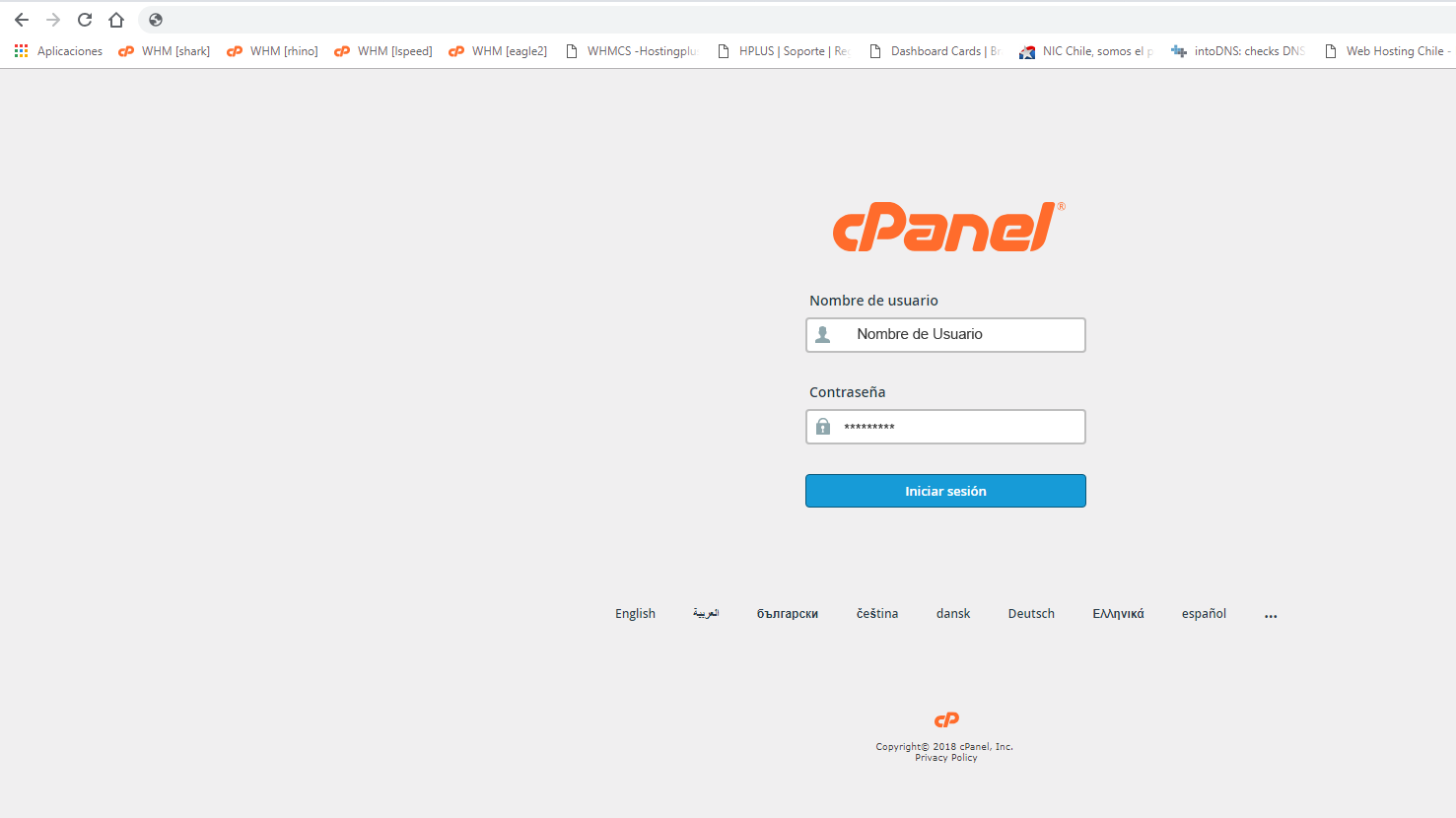
Imagen 1
Al entrar al cPanel debemos buscar la sección de Dominio o simplemente en el buscador del panel y escribir DNS

Imagen 2
Seleccionamos la opción Zona Editor.

Imagen 3
Ahora debemos seleccionar nuestro dominio y hacer clic en Administrar.

Imagen 4
Se actualizara la pagina a la Zona Records del dominio seleccionado, lo siguiente tendrá que filtrar los nombres para que sea mas fácil la configuración por ejemplo haciendo clic al filtro de MX como muestra en la imagen, le mostrara los registros MX, lo ideal seria a medida que vaya agregando los registros vaya filtrando el tipo de registro que este incorporando o modificando.
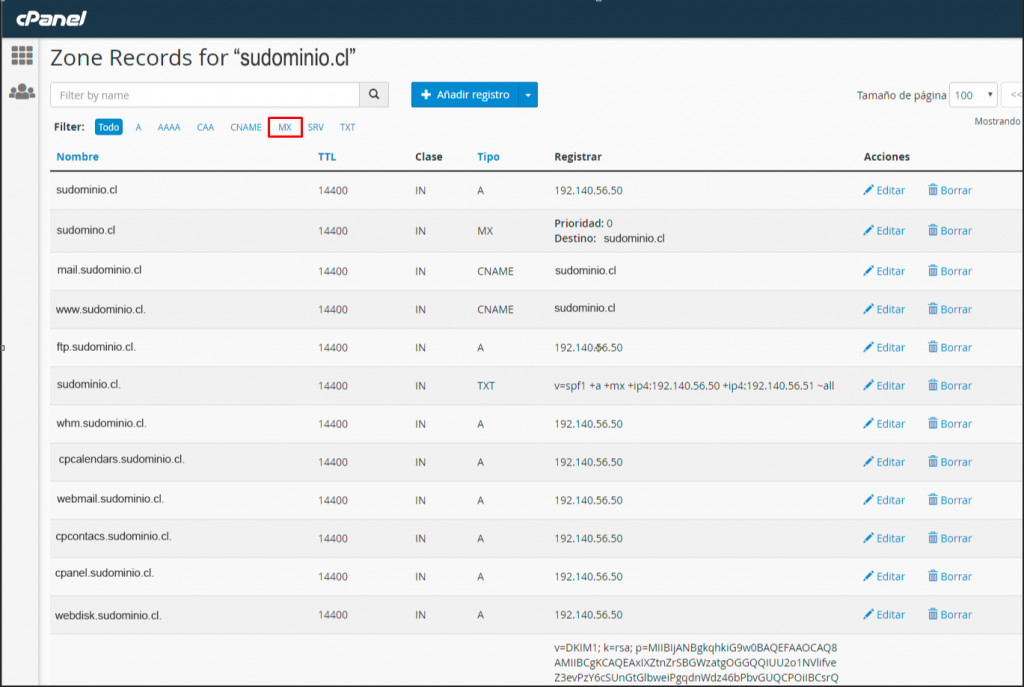
Imagen 5
Ahora procederemos agregar el resto de los registros, haciendo clic en Agregar registros.
Nota: los registros necesarios son: TXT, CNAME, SRV.

Imagen 6
Ahora para comenzar agregar los registros comenzaremos agregando los TXT, haciendo clic en Add TXT Record
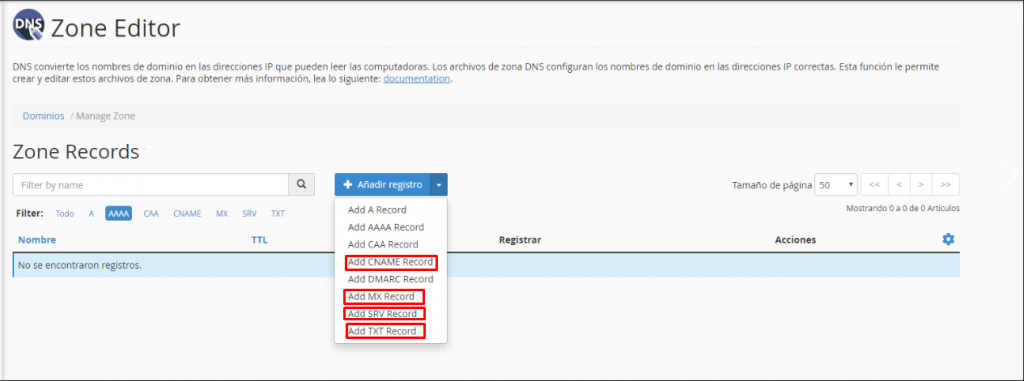
Imagen 7
Ahora se procedera agregar la información de los registros TXT proporcionada por Microsoft, como se muestras en las imágenes 8, 9 y 10,
luego de haberlos agregados correctamente se debe hacer clic en Añadir registro.
Nota: los registros agregados en este tutorial son de ejemplo por favor debe agregar los indicados por Office.
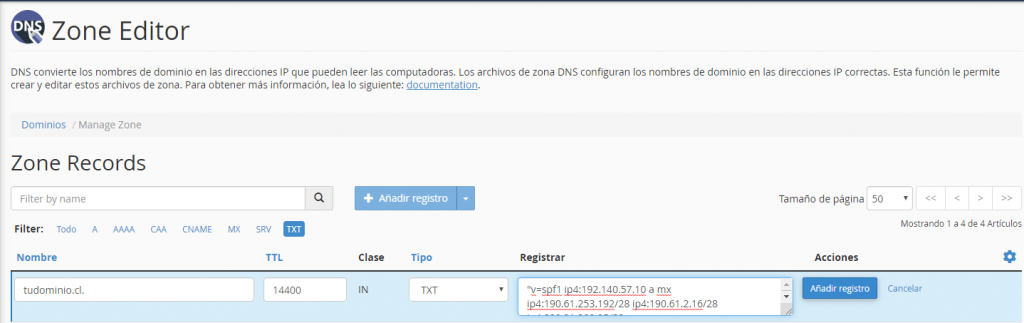
Imagen 8

Imagen 9
Ahora procederemos agregar el registro TXT para validar dominio con MicrosoftAhora procederemos agregar el registro TXT para validar dominio con Microsoft.
Nota: Para este ejemplo de registro TXT el dato MS=msXXXXXXX en Registro se lleno de esa manera solo para este tutorial, esa información es proporcionada por Outlook.
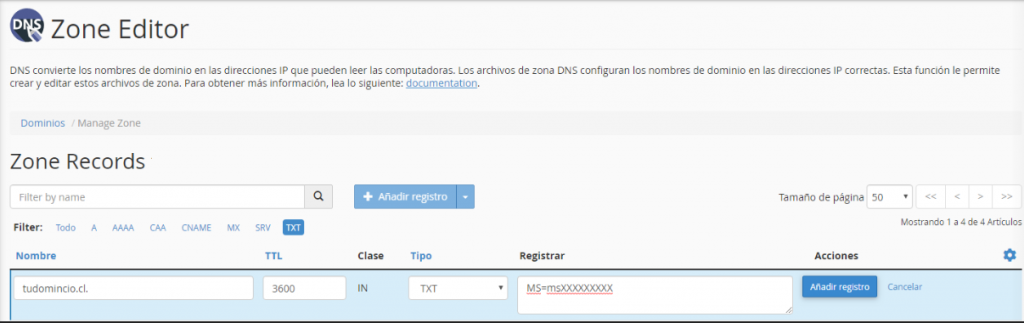
Imagen 10
Ahora procedemos a agregar los registros CNAME como se muestra en la imagenes 11, 12, 13, 14, 15 y 16, le recuerdo para que sea mas fácil de agregar los registros le recomendamos utilizar los filtros.
Nota: en los campos de «Nombre» al colocar el correspondiente dato, automáticamente se colocara el nombre de su dominio que es perfectamente normal y debe dejarlo así.

Imagen 11

Imagen 12

Imagen 13
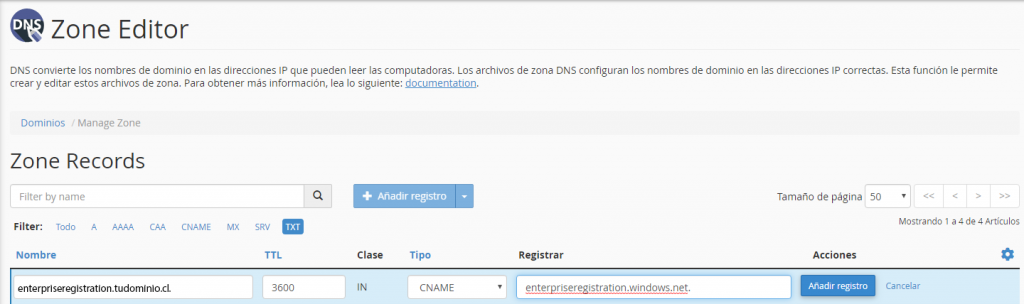
Imagen 14
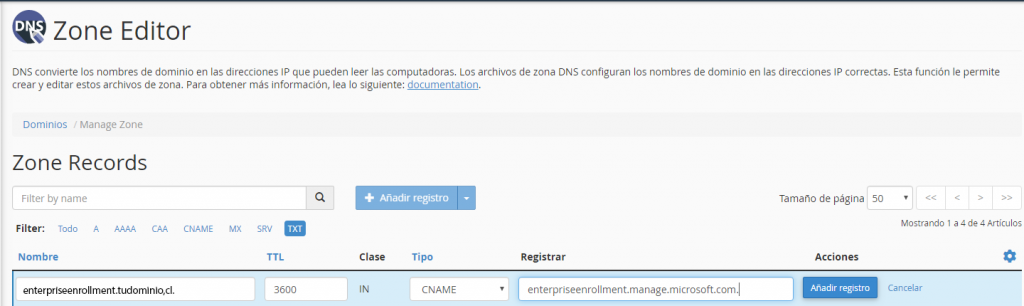
Imagen 15

Imagen 16
Ahora procedemos a agregar los registros SRV como se muestra en la Imagenes 18 y 20. Como podemos observar en la Imagen 17, hay un aviso de error, este es debido que en el campo objetivo el registro que se agrego no debe tener un punto «.» al final debe estar como se observa en la Imagen 18.
Nota: en los campos de «Nombre» al colocar el correspondiente dato, automáticamente se colocara el nombre de su dominio que es perfectamente normal y debe dejarlo así.
Imagen 17
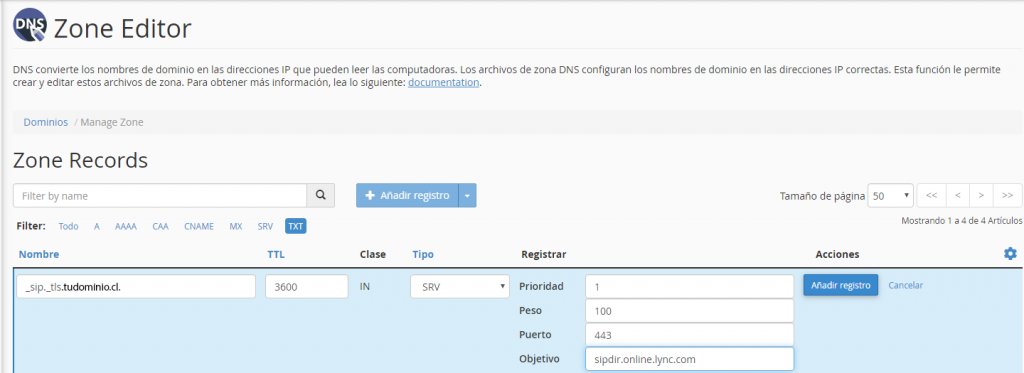
Imagen 18
Imagen 19
Imagen 20
En esta parte del tutorial que se va a configurar no es 100% necesario solo si Microsoft (Office) le indica que debe hacerlo.
Se procede a configurar el registro MX de Outlook como se muestra en la Imagen 21
Imagen 21
También se puede configurar unos registros CNAME adicionales que son POP, IMAP y SMTP, como se muestra en las Imagenes 22, 23 y 24
Nota: estos registros se puede agregar solo si son necesario o indicados.
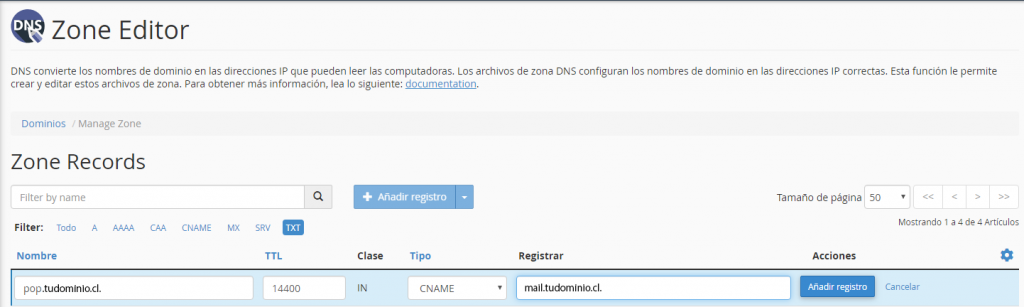
Imagen 22
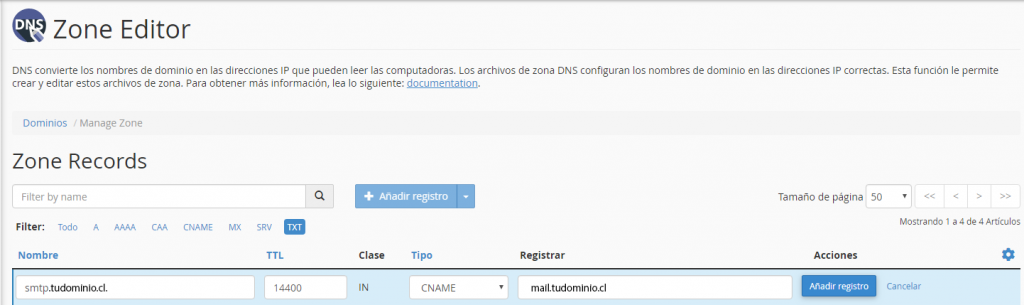
Imagen 23
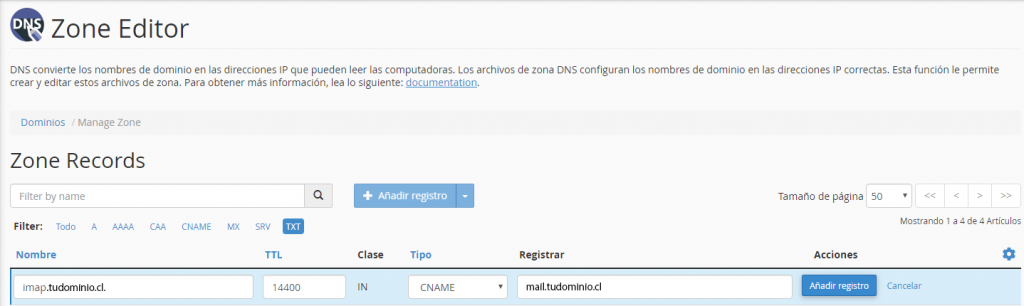
Imagen 24
Ahora podemos ver todos los registros ingresados, podemos utilizar el Filtro para verificar si hemos configurado correctamente cada uno, como se muestra en las Imagenes 25, 26, 27 y 28.

Imagen 25
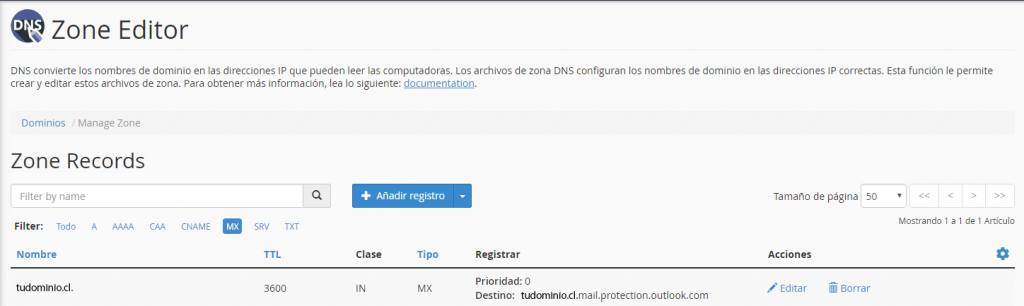
Imagen 26

Imagen 27

Imagen 28
Para finalizar debemos cambiar dirigir o enrutar nuestro servidor de local a remoto, para hacerlo desde el panel de administración del cPanel ingresamos en Enrutamiento de correo electrónico.
Cuando hayamos ingresado debemos ir donde dice Dominio y elegir nuestro dominio como muestra en la Imagen 31.
Cuando hayamos seleccionado el dominio se mostrara unas opciones, debemos seleccionar Intercambiador de correo remoto y seleccionamos Cambiar. Esto permitirá que el servidor este apuntando a un servidor externo a nuestros servidores de correo.
Listo ya tienes configurada los registros de Microsoft de Office 365 en tu Zona DNS.con Office 365.
Por parte de nosotros esperamos que le haya sido de ayuda este tutorial, por lo que si tiene alguna duda o inconveniente puede comunicarse con nuestro servicio de soporte, por todos nuestros canales que funciona las 24 horas los 365 días del año enviando un correo a soporte@hostinplus.cl, llamando a la mesa central o iniciando un chat de soporte desde nuestro sitio web www.hostingplus.cl.



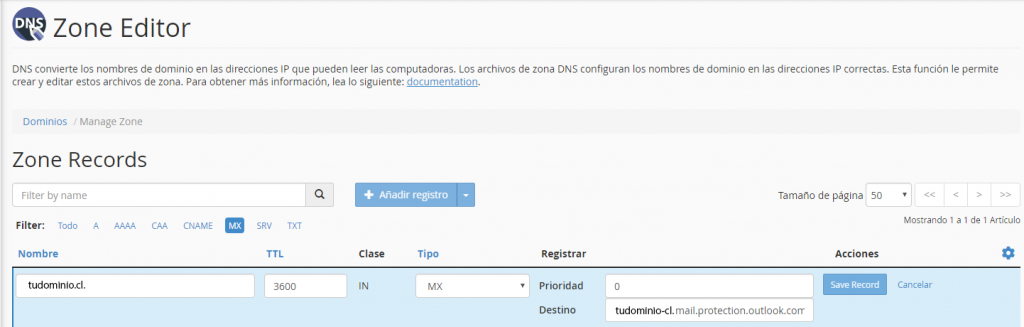
 Imagen 29
Imagen 29
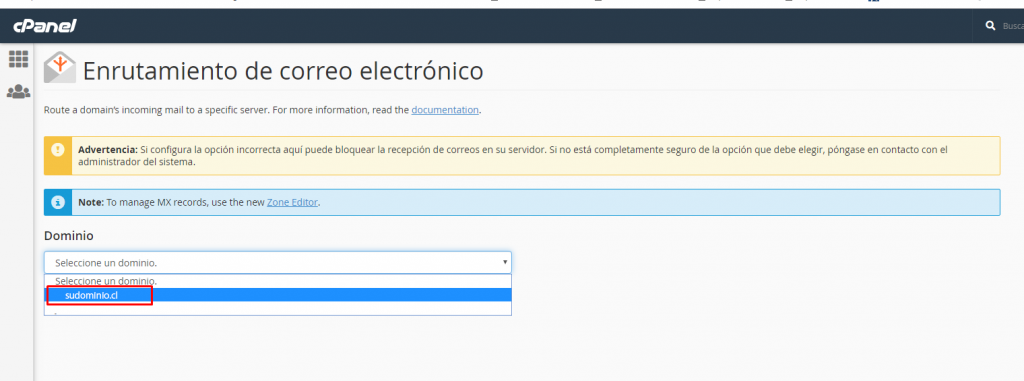 Imagen 31
Imagen 31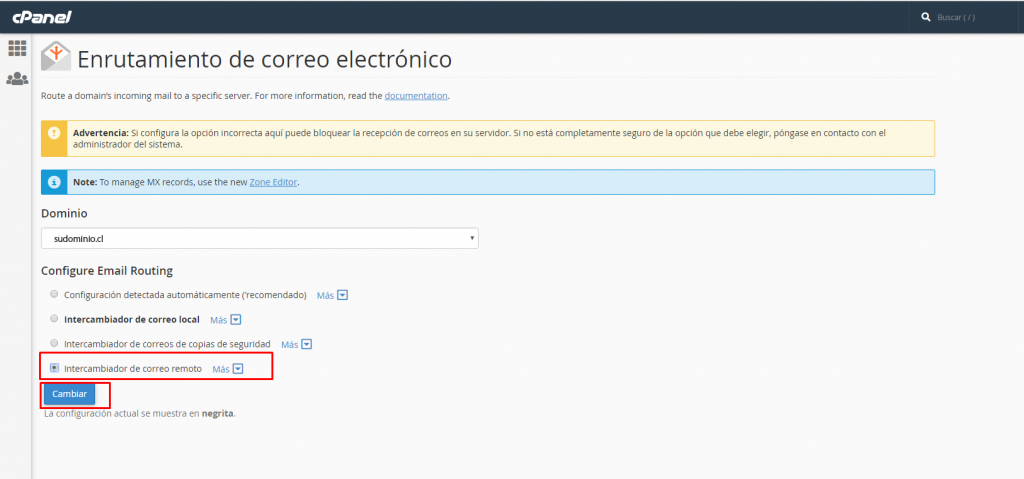 Imagen 32
Imagen 32